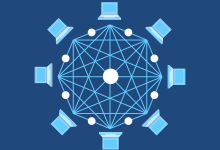CPU引脚定义,CPU(Central Processing Unit,中央处理器)是计算机的核心部件之一,负责执行指令、处理数据和控制其他硬件设备,CPU通过其引脚与主板上的其他元件进行通信,这些引脚的定义对于理解和维修计算机系统至关重要。, ,1、电源引脚,电源引脚用于为CPU提供所需的电压,通常,CPU有两个电源引脚:VDD(主电源)和VSS(地线),VDD引脚接收正电压,而VSS引脚接地,有些CPU还可能有额外的电源引脚,如VTT(低电压电源)和VREF(参考电压)。,2、地址引脚,地址引脚用于传输内存地址信息,CPU通过地址总线与内存进行通信,地址总线的宽度决定了CPU可以访问的最大内存空间,32位CPU具有32个地址引脚,可以访问4GB的内存空间。,3、数据引脚,数据引脚用于在CPU和其他硬件设备之间传输数据,数据总线的宽度决定了CPU一次可以处理的数据量,64位CPU具有64个数据引脚,可以一次处理8字节(64位)的数据。,4、控制引脚,控制引脚用于传输控制信号,以协调CPU与其他硬件设备的工作,常见的控制引脚包括时钟输入(CLK)、复位(RST)、片选(CS)和读/写(RD/WR)等。, ,5、接口引脚,接口引脚用于连接CPU与其他外部设备,如存储器、I/O设备等,这些引脚可能包括串行接口(如UART、SPI、I2C等)、并行接口、USB接口等。,6、配置引脚,配置引脚用于设置CPU的工作模式和参数,这些引脚可能包括倍频设置、电压调整、功耗管理等,通过调整这些引脚的设置,可以实现对CPU性能和功耗的优化。,了解CPU引脚定义对于理解计算机系统的工作原理和维护计算机硬件至关重要,不同的CPU型号可能具有不同的引脚定义和数量,因此在更换或升级CPU时,需要查阅相关技术文档以确保正确连接,了解CPU引脚定义也有助于分析和解决计算机故障,提高计算机性能。,相关问题与解答,1、CPU的电源引脚有哪些?,答:CPU的电源引脚通常包括VDD(主电源)和VSS(地线),有些CPU还可能有VTT(低电压电源)和VREF(参考电压)。, ,2、地址总线的宽度决定了什么?,答:地址总线的宽度决定了CPU可以访问的最大内存空间,32位CPU具有32个地址引脚,可以访问4GB的内存空间。,3、数据总线的宽度有什么作用?,答:数据总线的宽度决定了CPU一次可以处理的数据量,64位CPU具有64个数据引脚,可以一次处理8字节(64位)的数据。,4、控制引脚的作用是什么?,答:控制引脚用于传输控制信号,以协调CPU与其他硬件设备的工作,常见的控制引脚包括时钟输入(CLK)、复位(RST)、片选(CS)和读/写(RD/WR)等。,

当您将新显卡安装到计算机中,连接好电源后发现显示器不亮,这可能会令人困惑,为了解决这一问题,我们需要逐步排查可能的原因,以下是一些可能导致显示器不亮的原因及解决方法:,确保电源连接正确, ,1、 检查电源接口:确认显卡的电源接口是否正确接入了电源线,并且电源供应是开启状态。,2、 电源线连接:确保电源线插头完全插入显卡的电源插座,有时候接触不良会导致显卡无法得到供电。,检查显卡与主板兼容性,1、 PCIe插槽兼容性:确认显卡与主板的PCI Express插槽版本兼容。,2、 BIOS配置:有时需要在BIOS中进行配置,例如启用某些特定的设置或调整显卡优先级。,显卡安装是否到位,1、 物理安装:确保显卡已正确且牢固地安装在主板的PCIe插槽上。,2、 安全固定:使用显卡随附的固定螺丝(如果有的话)将其固定在机箱上,以防止因震动造成的接触不良。,检查显示输出,1、 显示器接口:确认显示器的数据线(HDMI、DisplayPort、DVI等)是否已经连接到显卡对应的输出端口。,2、 数据线状态:尝试更换一根数据线,以排除数据线损坏的可能性。, ,驱动程序问题,1、 软件兼容性:确保显卡驱动程序与操作系统兼容,如果驱动程序安装不正确,显卡可能无法正常工作。,2、 更新驱动:访问显卡制造商的官方网站,下载并安装最新的驱动程序。,硬件冲突,1、 资源冲突:在设备管理器中检查是否存在硬件资源冲突,如I/O地址或中断请求(IRQ)。,2、 其他PCIe设备:断开其他PCIe设备,以确定是否有其他卡与显卡产生冲突。,故障排除步骤,1、 重置CMOS:断电后清除CMOS可以恢复BIOS设置到默认状态,解决一些由BIOS设置引起的问题。,2、 交换显卡测试:如果可行,尝试将显卡放到另一台工作正常的电脑上测试,或者用另一块已知良好的显卡替换当前显卡进行测试。,3、 最小系统启动:拆除不必要的内部组件,如硬盘和其他PCIe卡,仅保留最基本的配置来启动电脑,以判断问题是否由其他硬件引起。,终极解决方案, ,如果以上方法都不能解决问题,那么可能是显卡本身存在缺陷,这时,可以尝试联系显卡的制造商或销售商,寻求技术支持或保修服务。,相关问题与解答,Q1: 如果我更换了显卡后,系统无法启动怎么办?,A1: 请检查显卡是否正确安装,以及是否在BIOS中检测到了显卡,如果还是无法启动,可能需要更新BIOS或考虑显卡与系统的兼容性问题。,Q2: 我的显示器有信号,但是屏幕是黑色的,这是怎么回事?,A2: 这可能是显示器的问题,或者是显卡输出的信号格式不被显示器支持,请检查显示器设置,确认分辨率和刷新率是否设置正确。,Q3: 安装新显卡后,我是否需要重新安装操作系统?,A3: 通常情况下不需要重新安装操作系统,只要确保安装了正确的驱动程序,操作系统应该能够识别新显卡。,Q4: 为什么我的显卡在别人的电脑上可以工作,在我的电脑上却不行?,A4: 这可能是因为硬件或软件兼容性问题,检查你的主板BIOS设置,确认是否有任何限制或特定的配置需要调整,也可以尝试更新驱动程序或操作系统补丁。,

显卡点不亮风扇还转的问题是许多电脑用户可能会遇到的一个常见故障现象,这种情况通常意味着电脑无法正常启动,显示器上没有任何显示输出,但是显卡上的散热风扇却仍在转动,这通常表明显卡的电源部分可能是正常的,但其他关键组件可能存在问题,为了解决这个问题,我们需要逐步排查故障原因。,检查电源连接, ,在开始深入排查之前,需要确保显卡的电源连接正确且稳定,如果显卡需要额外的电源线接入,请检查这些线路是否牢固地连接到显卡的电源接口以及电源供应是否稳定。,检查显示器连接,确认显示器的数据线(如HDMI、DVI、DisplayPort等)是否已经牢固地连接到显卡的输出端口,也要确保显示器开关打开,输入源选择正确。,BIOS/UEFI设置检查,重新启动计算机并进入BIOS/UEFI设置,确认集成显卡或其它潜在的显示设备被禁用,确保系统首选使用独立显卡作为显示输出设备。,显卡硬件检查,1、 电容问题:显卡上的电容如果出现膨胀、漏液或其他损坏迹象,可能会导致显卡无法正常工作。,2、 GPU核心问题:显卡的GPU核心可能因为过热、过载或制造缺陷而损坏。,3、 显存故障:显卡的显存芯片也可能因为种种原因发生故障,导致显卡无法输出图像。, ,4、 电路问题:显卡的电路板可能出现了断裂、烧毁或其他损伤,影响信号的正常传输。,软件与驱动冲突,有时,操作系统中的某些软件设置或驱动程序更新可能导致显卡无法正常启动,尝试安全模式下启动电脑,卸载最近安装的软件或更新的驱动程序,看是否能解决问题。,测试和排除步骤,1、 交换显卡测试:如果有条件,可以尝试将显卡放入另一台工作正常的电脑中测试,或者使用另一块已知无问题的显卡替换现有的显卡进行测试。,2、 清理灰尘:长时间积累的灰尘可能导致显卡上的散热不良,从而引发故障,轻轻清理显卡上的灰尘,注意不要对显卡造成物理损伤。,3、 重置BIOS/UEFI:有时候BIOS/UEFI设置的错误也会导致显卡无法正常启动,尝试重置BIOS/UEFI到默认设置可能有助于解决问题。,4、 电源单元(PSU)检查:不稳定或不足的电源也会导致显卡无法正常启动,检查电源单元是否正常工作,提供足够的功率给整个系统。,结论,显卡点不亮但风扇还在转的问题可能由多种因素引起,包括硬件故障、连接问题、软件配置错误等,解决此问题通常需要一系列的排查和测试,如果以上方法都无法解决问题,可能需要专业的硬件检测设备和技术支援,或者考虑更换新的显卡。, ,相关问题与解答,Q1: 显卡风扇转动速度比平时慢,这是怎么回事?,A1: 如果风扇转速明显变慢,可能是显卡正在过热保护状态,或者是电源供应不足导致电压不稳,建议检查显卡温度及电源连接。,Q2: 我的显卡有时能点亮,有时又不能,这是为什么?,A2: 这种情况可能是由于显卡或系统中某个组件存在间歇性故障,重点检查显卡的供电部分和主板插槽是否有松动或接触不良的现象。,Q3: 更换新显卡后,系统无法启动,怎么办?,A3: 首先确认显示器连接是否正确,然后检查新显卡是否需要额外电源,再进入BIOS/UEFI确保已选择正确的启动设备,如果问题依旧,可能需要更新或重新安装显卡驱动。,Q4: 我该如何判断显卡是不是真的坏了?,A4: 除了通过替换法测试外,还可以使用专门的硬件诊断工具进行检测,如果工具提示显卡存在问题,那么显卡很可能已经损坏,此时,联系制造商或专业技术人员进一步诊断会是一个好选择。,

在构建基于Intel X58芯片组和Intel X5650处理器的计算机系统时,选择合适的 电源供应单位(PSU)是至关重要的,一个稳定且高效的电源不仅能够确保系统稳定运行,还能提高整体性能,并在一定程度上延长硬件的使用寿命,以下是针对这一配置选择合适电源的一些建议。,理解功率需求, ,在选择电源之前,首先需要估算整个系统的功率需求,这包括了CPU、显卡、内存、硬盘、散热系统以及其他可能的附加组件如光驱、声卡等,Intel X5650是一款六核心处理器,其TDP(热设计功率)为95瓦特,但实际功耗会根据负载和运行状态有所不同。,除了CPU,显卡往往是系统中功耗最大的部件,尤其是高性能的显卡,如果计划使用独立显卡,必须将其功耗也计算在内,内存条、硬盘和其他设备的功率需求也应当纳入考量。,考虑效率和余量,建议选择一个高效率的电源,如80 PLUS认证的电源,这些电源在不同负载下都能保持较高的能效,有助于节约电费并减少热量生成,选择一个额定功率高于系统总功耗的电源,留有一定的余量,通常建议至少留有20-30%的额外功率,这样可以保证电源在最佳效率区间工作,同时也方便未来升级。,确保稳定性和保护功能,一个好的电源应该能提供稳定的输出电压,并且具备过压、过流、过载和过热保护等功能,这些保护机制可以在突发情况下保护你的硬件不受损害。,连接和兼容性, ,确保电源提供了足够的连接器以满足所有组件的需求,包括主板电源、CPU电源、显卡供电等,由于X58平台较为老旧,确保选购的电源与X58主板上的电源接口兼容。,推荐电源规格,综合以上因素,对于搭载Intel X5650处理器的X58平台,一个合适的电源规格可能在600至800瓦之间,如果系统配置了高性能显卡或其他多个耗能设备,可能需要更高功率的电源。,相关问题与解答,Q1: 我是否需要购买模块化电源?,A1: 模块化电源可以让您根据需要连接电缆,使机箱内部更整洁,便于管理电线,但它并非必需品,主要取决于个人喜好和机箱管理的需求。,Q2: 电源的品牌重要吗?, ,A2: 品牌代表了电源的质量和可靠性,知名品牌通常提供更好的产品质量和售后服务,建议选择信誉良好的品牌。,Q3: 我怎么知道我的系统实际功耗是多少?,A3: 可以通过查看每个组件的规格来估算功耗,或使用功率计量插座来测量实际消耗的电能。,Q4: 如果我只用于轻度办公和浏览网页,还需要这么大功率的电源吗?,A4: 如果您的使用场景不涉及高性能硬件或多显卡配置,可以选择更低功率的电源,但仍然建议留有一定余量以应对未来可能的升级或突发的功率需求。,

在当今的移动办公和学习环境中,笔记本电脑已成为我们不可或缺的工具,当我们谈论戴尔笔记本时,它以其强大的性能、稳定的系统和优雅的设计而受到许多用户的喜爱,有时候,一些用户可能会遇到戴尔笔记本没有开机键的情况,这无疑会让人感到困惑,为了解决这一问题,本文将详细介绍如何在这种情况下成功开机。,在开始任何操作之前,请确保您的戴尔笔记本电池有足够的电量或者已连接到电源适配器,检查电源指示灯或使用电池状态检查工具来确认电源状态。, ,某些戴尔笔记本可能由于设计原因,开机键并不显眼或者被放置在不寻常的位置,仔细检查笔记本周围,包括侧面和背部,寻找可能隐藏的开机按钮。,如果找不到物理的开机键,可以尝试使用键盘快捷键来启动电脑,对于大多数戴尔笔记本来说,通常可以通过长按“Fn”键和“电源”键(通常位于键盘右上角)的组合来强制开机。,部分戴尔笔记本支持通过外接设备如鼠标、键盘或LAN唤醒计算机,确保这些设备已经连接到笔记本上,然后尝试按下鼠标按键、敲击键盘或通过网络活动来唤醒笔记本。,如果上述方法都无效,可能需要进行硬件重置,关闭笔记本,断开所有电源线和电池,然后按住电源键30秒以上以放电,之后重新连接电源并尝试开机。,当其他方法都无法解决问题时,可能是系统文件损坏导致的开机问题,这时可以尝试使用系统恢复盘或U盘启动电脑,并进行系统修复或重装操作系统。,如果你对上述步骤感到不确定或害怕造成损害,最好的办法是联系戴尔的客户支持或专业的电脑维修服务寻求帮助。, ,相关问题与解答:,Q1: 如果戴尔笔记本的电源指示灯不亮怎么办?,A1: 首先确认电源适配器是否正常工作,插座是否有电,然后检查电池是否安装正确或电池是否有问题,如果问题依旧存在,请联系技术支持进一步诊断。,Q2: 在没有开机键的情况下,可以使用哪些键盘快捷键来启动戴尔笔记本?,A2: 通常情况下,可以长按“Fn”键和“电源”键来尝试强制开机,但请注意,不同的戴尔模型可能有不同的组合键设置。,Q3: 为什么通过外接设备无法唤醒我的戴尔笔记本?, ,A3: 可能是因为BIOS设置中未启用外设唤醒功能,或者外接设备驱动存在问题,检查BIOS设置并更新相关驱动程序可能有助于解决这个问题。,Q4: 我应该如何进行戴尔笔记本的硬件重置?,A4: 关闭笔记本并断开所有电源线和电池,然后长按电源键30秒以上以放电,之后重新连接电源并尝试开机,如果不熟悉这个过程,建议寻求专业人员的帮助。,

在电脑系统中,电源单元(PSU)是至关重要的组件之一,它负责将交流电转换为不同电压的直流电,以供给主板、CPU、内存、显卡等其他硬件使用,一个稳定且适当的电源对于确保计算机正常运行和硬件寿命至关重要,本文将探讨大功率电源对主板的影响以及 电脑主板瞬间增大电流的情况是否会导致损坏。,电源与主板兼容性, ,在选择电源时,功率是一个重要指标,但更重要的是电源与主板以及其他组件的兼容性,一个优质的电源应该能够稳定地提供接近其额定功率的电流,同时保持良好的电压稳定性和低涟波噪声,如果电源质量不佳或者与主板不兼容,即使功率看似足够,也可能导致供电不稳定,进而损害主板和其他组件。,大功率电源的风险,使用一个功率远大于系统需求的电源通常被认为是安全的,因为现代电源设计有保护机制来防止过载,假如电源本身有缺陷或设计不良,可能无法正确处理待机或低负载情况,导致电压波动,这有可能对主板造成损害,如果电源的输出功率远远超过了主板和其他组件所能承受的最大电流,理论上也存在过热或电子元件损坏的风险。,主板瞬间电流增大,电脑主板在通电瞬间可能会经历电流冲击,即所谓的“浪涌电流”,高质量的电源单元通常配备有浪涌保护功能,可以减轻这种冲击,如果电源质量欠佳或保护功能失效,瞬间的大电流可能对主板上的电路造成不可逆的损伤。,如何预防,为了降低电源问题导致主板损坏的风险,可以采取以下措施:,1、选择品牌知名且经过认证的电源单元。, ,2、确保电源的额定功率与系统需求相匹配,并留有一定的余量。,3、定期检查电源风扇是否正常工作,以保证良好的散热。,4、如果系统不稳定或有随机重启现象,应首先检查电源是否有问题。,5、使用不间断电源(UPS)可以在电源不稳定的情况下提供保护。,相关问题与解答,Q1: 我应该如何计算我的计算机所需的电源功率?,A1: 计算所需电源功率时,需要将所有组件的功耗加总,并留出一定的余量,通常建议余量为20%至30%。,Q2: 电源额定功率是不是越高越好?, ,A2: 并非总是如此,选择一个适合您系统的电源更为关键,过高的额定功率不会提升性能,并且可能引入不必要的成本。,Q3: 廉价电源和昂贵电源的主要区别在哪里?,A3: 昂贵电源通常提供更好的效率、稳定性、更低的噪音和更完善的保护功能,而廉价电源可能在这些方面做了妥协。,Q4: 如果我的电脑经常突然关机,这可能是电源问题吗?,A4: 是的,突然关机可能是由于电源问题导致的,不稳定或不足的电源供应都可能造成这种情况,检查电源是否有故障是一个合理的起点。,

主板接线规格详解,在组装或升级个人电脑时,了解主板接线规格是至关重要的一步,主板,作为计算机的核心组件之一,通过其上的接口与不同的硬件设备进行连接,正确的接线能够确保系统的稳定运行和硬件的最佳性能发挥,以下是一些常见的主板接线规格及其详细说明:, ,1、电源连接器,主板需要通过电源连接器从电源供应器获得电能,通常,这些连接器分为24针主电源连接器和4针或8针CPU电源连接器。,(1)24针主电源连接器:这是为主板上的各种部件供电的主要连接器,包括内存、芯片组、扩展插槽等。,(2)CPU电源连接器:提供给中央处理器(CPU)的额外电源,可能是4针或8针,取决于主板和CPU的设计。,2、数据总线接口,数据总线接口用于传输数据和控制信号,主要包括前端总线(FSB)、内存插槽和扩展插槽。,(1)前端总线(FSB):连接CPU和北桥芯片(或集成在CPU中的内存控制器),负责数据传输。,(2)内存插槽:用于安装随机存取存储器(RAM),可以是DIMM或RIMM格式。,(3)扩展插槽:如PCI, PCIe x1, PCIe x16等,用于添加额外的硬件,如显卡、声卡等。,3、外设接口,外设接口允许用户连接各种输入/输出设备,例如USB端口、音频插孔、以太网口等。,(1)USB端口:可以有USB 2.0, USB 3.0, USB Type-C等不同规格。, ,(2)音频插孔:通常包括麦克风输入和耳机输出。,(3)以太网口:用于有线网络连接。,4、面板连接线,这些线缆用于将主板与机箱前面板的各种按钮和指示灯相连。,(1)开机按钮:告诉主板启动计算机。,(2)复位按钮:指示主板重新启动系统。,(3)指示灯和开关:如电源指示灯、硬盘活动指示灯和电源开关。,5、风扇连接器,风扇连接器提供电源给CPU风扇和其他系统风扇,保证硬件冷却。,(1)CPU_FAN:专为CPU散热器设计的风扇接口。,(2)CHA_FAN:用于连接机箱风扇或其他非CPU风扇。,6、其他特殊接口, ,根据主板设计和功能的不同,还可能包括SATA接口、雷电接口、内置Wi-Fi天线接口等。,了解并正确连接这些接口是确保计算机正常运作的关键,每个接口都有防呆设计,只有当插头方向正确时才能插入,以避免损坏插针。,相关问题与解答,Q1: 如果CPU电源连接器插错了会有什么后果?,A1: CPU电源连接器通常有防呆设计,如果强行错误插入可能会损坏插针或连接器,导致无法供电给CPU,从而无法启动电脑。,Q2: 我能否使用不同规格的内存条混搭?,A2: 可以混搭,但要注意兼容性问题,以及双通道或多通道内存配置的要求,否则可能会降低系统性能。,Q3: 为什么我的电脑前面板的指示灯不工作?,A3: 可能是因为面板连接线没有正确连接到主板上对应的针脚,或者线缆故障,需要检查线路并重新连接或更换。,Q4: 主板上的SATA接口是做什么用的?,A4: SATA接口用于连接存储设备,如硬盘驱动器和固态驱动器,用于数据的读写操作。,

主板,又称为系统板或母板,是计算机中最重要的组件之一,它负责连接和协调所有其他硬件组件的工作,包括处理器、内存、硬盘、显卡等,主板接线规格指的是主板上用于电源、数据和控制信号传输的各种接口和插槽的标准尺寸和布局。,主板电源接口, ,主板电源接口通常是指主板上用于连接电源供应器的接口,这些接口有不同的规格,如20针或24针的主板电源连接器(Main Power Connector),随着PCIe等技术的发展,一些高端主板还会配备8针或6+2针的PCIe电源连接器,用于为高功耗的显卡提供额外的电力支持。,扩展插槽,扩展插槽是主板上用于安装各种扩展卡的接口,如声卡、网卡、显卡等,主要的扩展插槽有PCI、PCI-E和AGP等,PCI-E是目前主流的扩展接口,它有多种不同的规格,如x1、x4、x8和x16,数字代表数据传输通道的数量,数量越大,传输速度越快。,内存插槽,内存插槽用于安装内存条,主要有SIMM(Single In-line Memory Module)和DIMM(Dual In-line Memory Module)两种类型,目前主流的内存插槽是DDR4和DDR5 DIMM插槽,它们有不同数量的引脚,如240pin、288pin等,对应不同规格的 内存条。,前置面板接口,前置面板接口用于连接机箱前面板上的控制按钮和指示灯,包括电源开关、复位按钮、硬盘活动灯、电源指示灯等,这些接口通常集中在一起,形成一个排线,方便与主板连接,前置面板接口的规格没有统一的标准,但大多数主板制造商会遵循一定的惯例。, ,主板布线规范,在设计主板时,除了要考虑上述各种接口和插槽的规格外,还要考虑布线的规范,这包括确保足够的空间以避免短路,以及合理布局以便于散热和维护,高速信号线还需要特别的设计,以减少电磁干扰和信号衰减。,相关问题与解答,Q1: 我的主板支持哪些类型的内存?,A1: 您需要查看主板规格说明或参考用户手册来确定支持的内存类型,主板会标明支持的内存代数(如DDR4)、最大支持容量以及支持的内存频率。,Q2: 我能否在主板上混合使用不同频率的内存条?,A2: 理论上可以混合使用,但所有内存条将在所有内存条中最低的频率上运行,为了最佳性能,建议使用相同频率和容量的内存条。, ,Q3: 如果我想要升级显卡,如何知道我的主板是否有PCIe x16插槽?,A3: 您可以检查主板的规格说明或物理检查主板上的插槽,如果有一个长条形的插槽,并且旁边标有“PCIe x16”字样,那么您的主板支持标准的显卡安装。,Q4: 为什么我的电脑关机后电源指示灯还亮着?,A4: 这是因为主板上的“待机电压”仍然在供电,一些主板提供了关闭待机电压的选项,您可以在BIOS设置中找到这个选项来关闭电源指示灯。,


 国外主机测评 - 国外VPS,国外服务器,国外云服务器,测评及优惠码
国外主机测评 - 国外VPS,国外服务器,国外云服务器,测评及优惠码